Jei nenorite susieti savo kalendoriaus arba reikia prisijungti prie susitikimo, kuris nėra numatytas jūsų renginiuose, galite rankiniu būdu pridėti „Transkriptor Meeting Assistant“ įvesdami galiojantį susitikimo URL. Tiesiog pasidalinkite tiesioginiu susitikimo nuoroda, ir „Transkriptor Meeting Assistant“ pradės įrašinėti vos tik susitikimas prasidės, o pasibaigus automatiškai sugeneruos transkripciją.
1. Transkriptor Pagrindiniame puslapyje, spustelėkite Transkribuoti susitikimą kortelę.
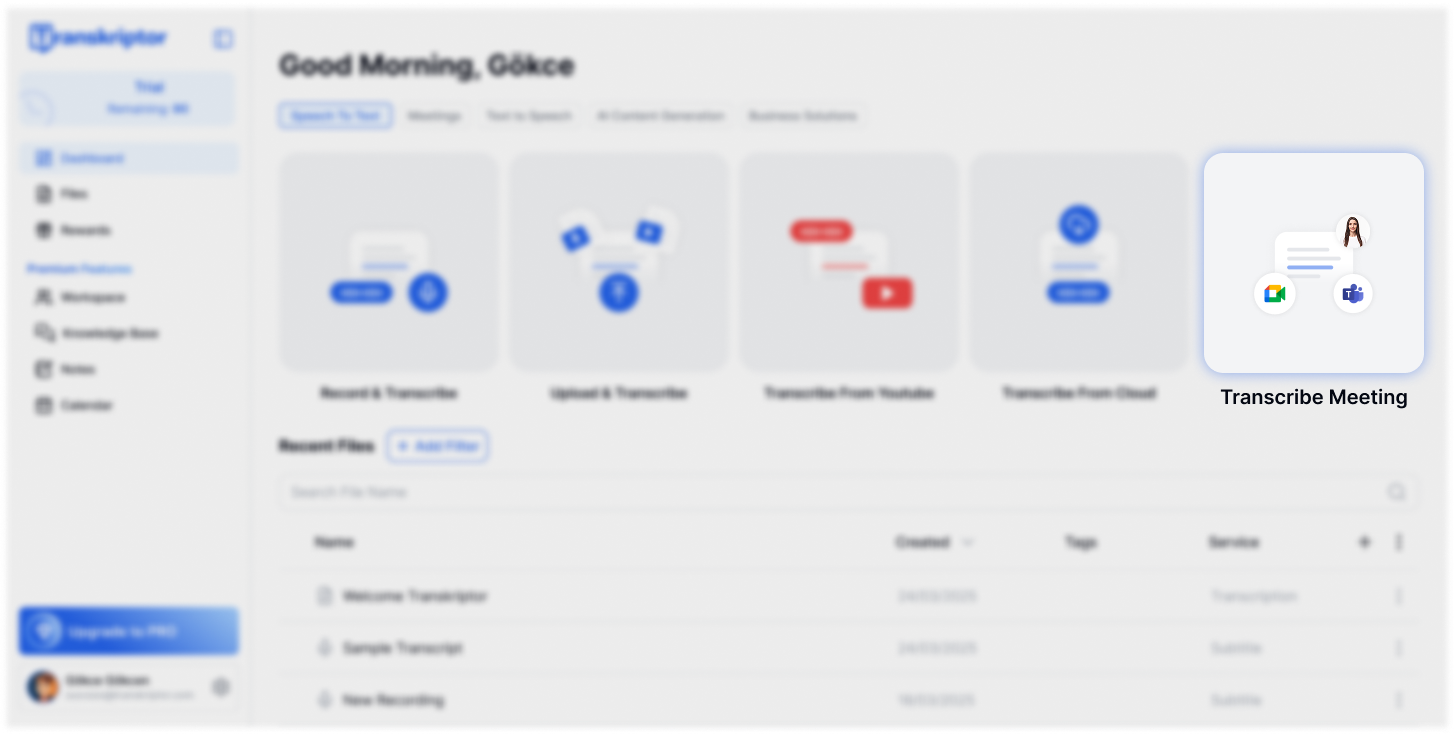
Jeigu jūsų kalendorius jau yra susietas, taip pat galite pasiekti skiltį „Tiesioginiai susitikimai“ Kalendoriaus puslapyje.
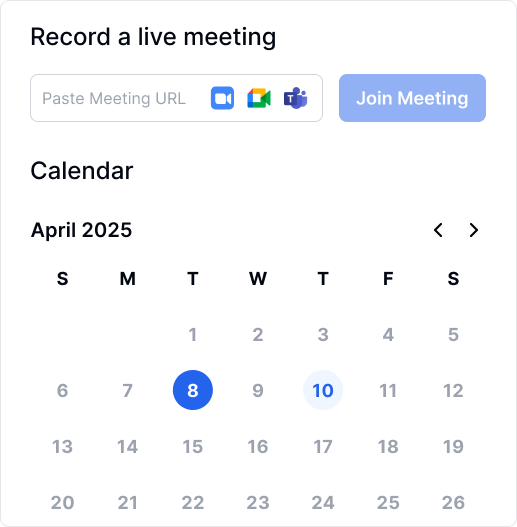
2. Įveskite susitikimo URL iš „Zoom“, „Google Meet“ arba „Microsoft Teams“ ir įklijuokite jį į laukelį, kad pradėtumėte.
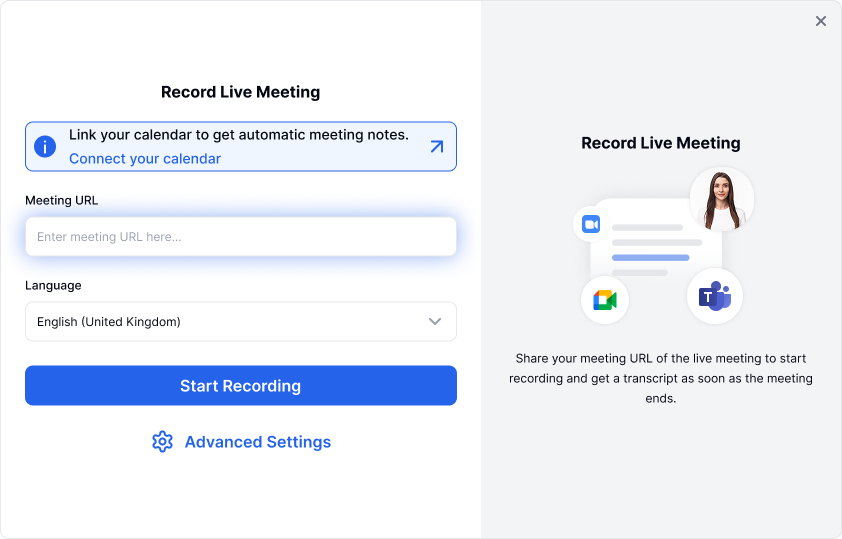
3. Nustatykite transkripcijos kalbą taip, kad ji atitiktų jūsų susitikimo originalią kalbą, tada spustelėkite „Pradėti įrašymą“.
4. Transkriptor susitikimų asistentas netrukus prisijungs prie susitikimo; prašome palaukti kelias minutes, kol šis procesas įvyksta. Kai jis bus prisijungęs, jį pamatysite laukiančiųjų sąraše. Susitikimo vedėjas turės priimti jį iš laukiančiųjų sąrašo.
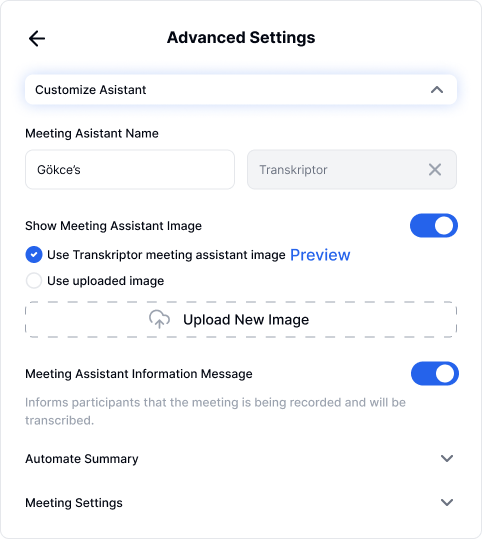
Transkriptor priskirs numatytą vardą pagal jūsų el. pašto adresą, kurį galėsite keisti pagal poreikį. Tačiau atsiminkite, kad asistento vardo laukas negali būti tuščias.

Transkriptor susitikimų asistentas pasirodo jūsų susitikimuose su numatytuoju paveikslėliu, parodytu žemiau. Galite pakeisti šį paveikslėlį, tik įsitikinkite, kad naujasis paveikslėlis atitinka 16:9 formato santykį ir yra išsaugotas JPEG formatu.
Svarbu informuoti dalyvius, kad susitikimas yra įrašomas ir bus transkribuojamas. Jei išjungsite šį pranešimą, įsitikinkite, kad gavote visų dalyvių sutikimą pagal įrašymo ir duomenų apsaugos įstatymus, kurie taikomi ten, kur jūs ir jūsų dalyviai yra.
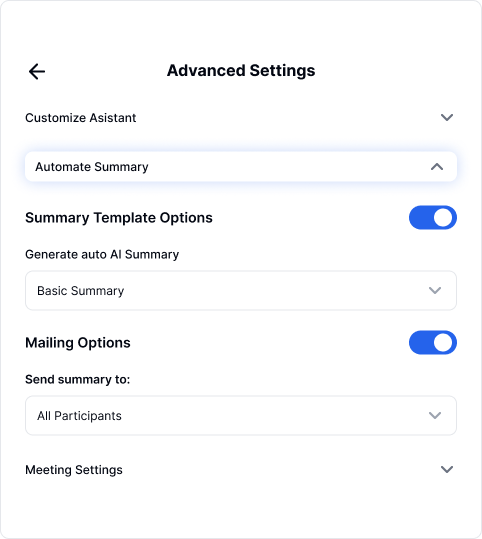
Mes sukūrėme daugybę numatytųjų šablonų, kurie sukurti tam tikrų sektorių naudojimo atvejams. Pasirinkite šabloną, kuris geriausiai atitinka jūsų susitikimo turinį.
Jei įjungsite santraukos šablono parinktis, santrauka, sukurta pagal jūsų pasirinktą šabloną, pasirodys „Užrašų“ skiltyje redaktoriaus puslapyje iš karto, kai tik transkripcija bus baigta. Siekiant tikslumo, automatinės santraukos nėra kuriamos susitikimams, kurie trunka mažiau nei 15 minučių.
Galite išplatinti savo susitikimo santrauką, apimančią tikslus, pagrindines įžvalgas, aptartas temas, kitus veiksmus ir veiklos punktus, elektroniniu paštu dalyviams. Galite pasirinkti gavėjus: vidinius dalyvius, išorinius dalyvius, visus dalyvius arba tik save. Norėdami tai įjungti, tiesiog aktyvuokite el. pašto platinimo parinktį.
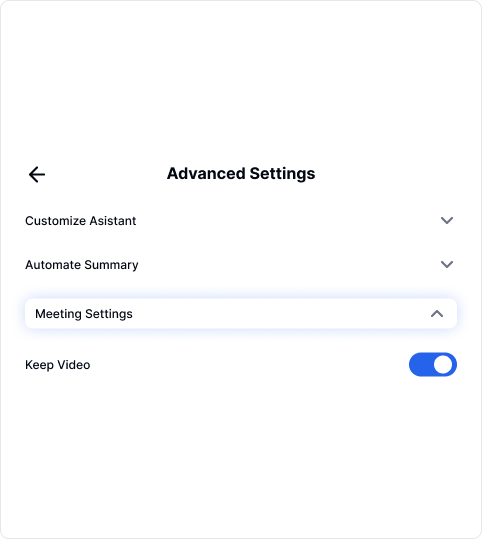
Jei norite išsaugoti savo susitikimų vaizdo įrašus, įjunkite parinktį Keep Video.